Finalisation de la connexion dans Slack
Dans cette étape, vous finalisez l’intégration. C’est ici que vous aurez besoin des identifiants d’administrateur de l’étape 1. Préparez-les pour les avoir sous la main.
Activation de la connexion dans Slack
Revenons à Slack et finalisons la connexion. Les propriétaires d’espace de travail et les administrateurs Salesforce peuvent activer une connexion Salesforce en attente.
- Si vous n’êtes pas sur la page d’administration de Slack, accédez-y en cliquant sur Workspace name (Nom de l’espace de travail) | Tools & settings (Outils et paramètres) | Manage Salesforce organizations (Gérer les organisations Salesforce).
- Si vous avez gardé votre onglet ouvert, actualisez-le. Vous verrez votre organisation Salesforce répertoriée avec le statut de connexion Ready to activate (Prête à activer).
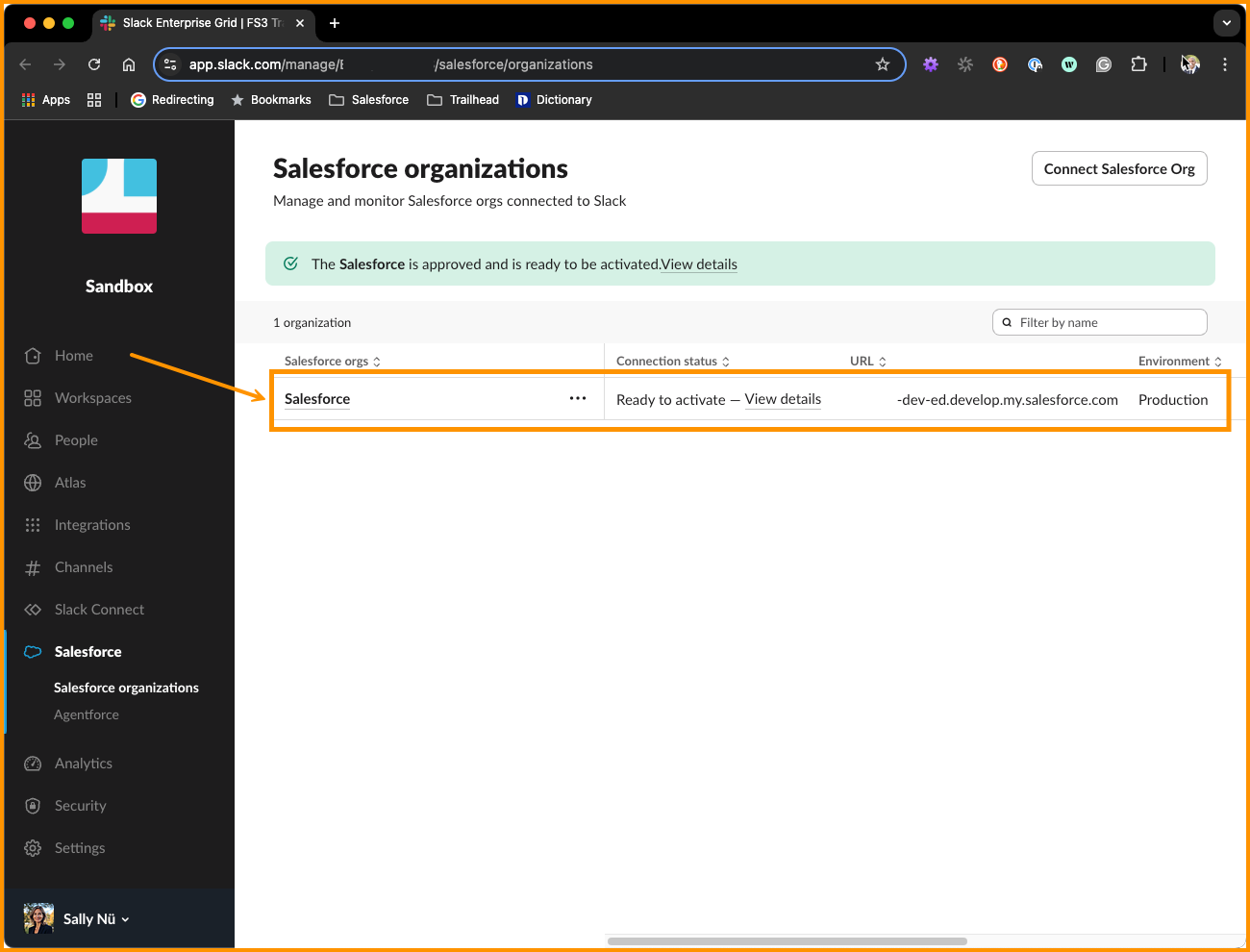
- Dans la colonne Connection status (Statut de connexion), cliquez sur View Details (Afficher les détails).
- Ensuite, cliquez sur Activate (Activer).
- Dans la fenêtre modale, cliquez sur Activate (Activer).
Restez sur cette page pour ajouter votre utilisateur.
Ajout de votre utilisateur Slack à Salesforce
Ajoutons votre utilisateur Slack.
- Cliquez sur l’onglet Users (Utilisateurs).
- Cliquez sur Add individually (Ajouter individuellement).
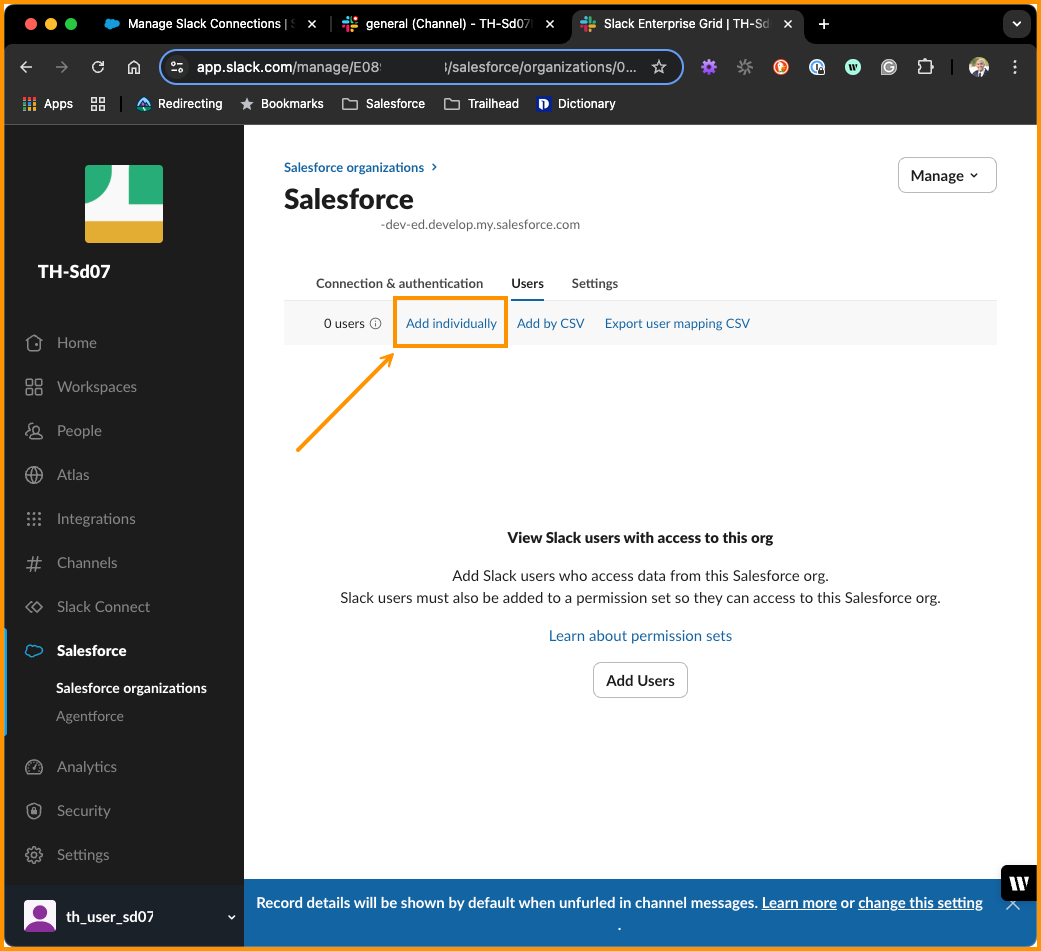
- Recherchez votre utilisateur Slack et sélectionnez votre nom d’utilisateur. Il est suivi de « (you) » (vous).
- Cliquez sur Grant Access to 1 Person (Accorder l’accès à 1 personne).
Votre utilisateur Slack devrait maintenant être répertorié sous l’onglet Users (Utilisateurs).
Connexion de votre utilisateur Slack à Salesforce depuis Slack
La dernière partie de cette intégration consiste à vous connecter à l’aide de vos identifiants d’utilisateur d’organisation Agentforce.
- Revenez dans votre espace de travail Slack. Si vous avez laissé l’onglet ouvert, actualisez-le.
- Une fenêtre modale dans votre navigation de gauche indique Bring Salesforce data into Slack (Intégrer les données Salesforce à Slack). Cliquez sur Sign in to Salesforce (Se connecter à Salesforce).
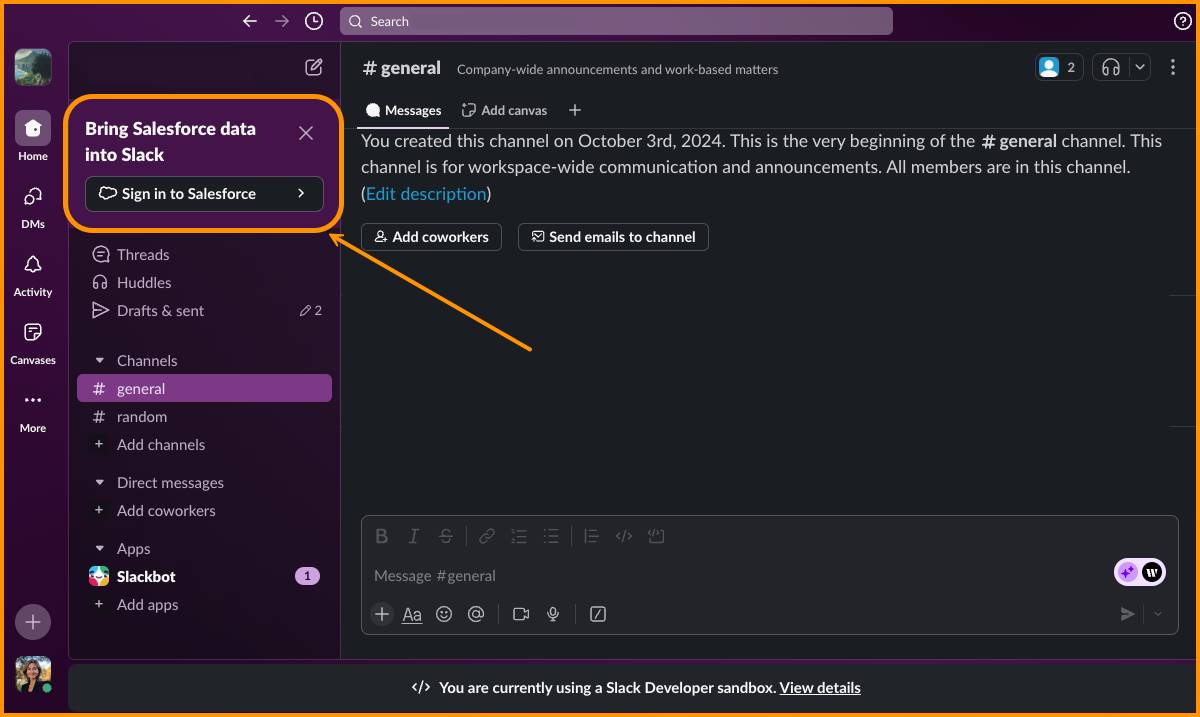
- Cliquez sur Continue (Continuer).
- Cliquez sur Continue to Salesforce (Continuer sur Salesforce).
- Entrez vos identifiants de connexion d’administrateur.
- Cliquez sur Login (Se connecter), puis sur Allow (Autoriser).
Vous recevrez un message indiquant que vous avez réussi à connecter votre compte. Vous pouvez fermer la fenêtre OAuth. Cliquez à nouveau sur votre espace de travail Slack. La fenêtre modale devrait indiquer que votre organisation est connectée.
Voilà ! Vos organisations Agentforce et Slack sont connectées et votre agent est prêt à être déployé.
Les intégrations peuvent nécessiter du temps et des efforts. Vous avez fait du bon travail ! Vous avez créé la connexion entre notre organisation Agentforce et Slack. Vous pouvez désormais intégrer facilement et en toute sécurité des agents au flux de travail. Grâce à votre travail, le déploiement de votre agent sera simple comme bonjour.
Et ensuite ?
Il est temps de déployer votre agent dans Slack ! Consultez le module Configuration d’Agentforce pour le déploiement dans Slack pour en savoir plus sur les agents Slack, ainsi que sur leurs interactions avec votre équipe et votre organisation Slack, et terminer le déploiement.
Ressource
